|
剪贴画是word文档给我们提供的可编辑矢量图形,是一种极其方便的图像素材,我们可以对它的各个图形元件任意取舍和组合,形成新的图形。因此为了方便我们编辑常用的图形组合,我们需要修改剪贴画的关键字,使我们使用的时候查找起来比较快捷。但是web收藏集和office收藏集中的剪贴画的关键词是不能被编辑的,那应该如何做呢?下面跟word联盟一起学习吧。 操作步骤 1 切换到【插入选项卡】,单击【插图】功能面板中的【剪贴画】按钮,右侧弹出【剪贴画】面板。
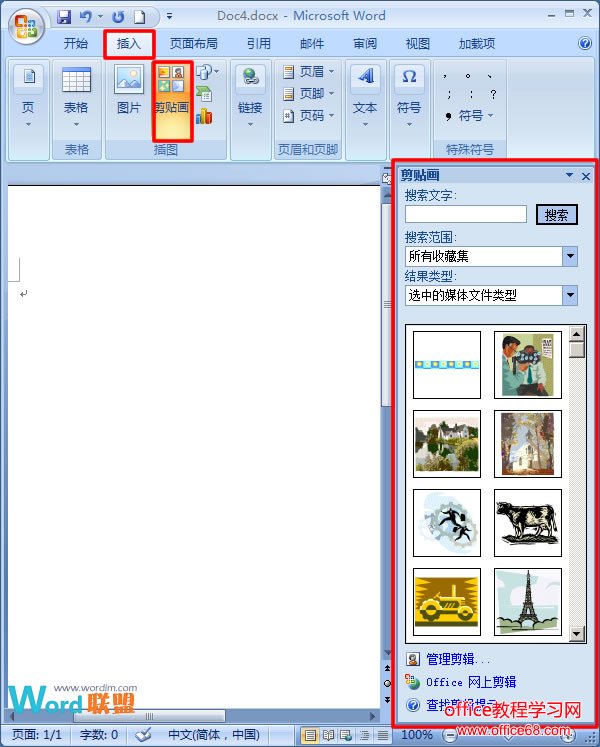 2 鼠标移动到要更改关键字的剪贴画缩略图上,会出现一个下拉箭头,鼠标左键单击【下拉箭头】,在弹出的下拉菜单中选择【复制到收藏集】。
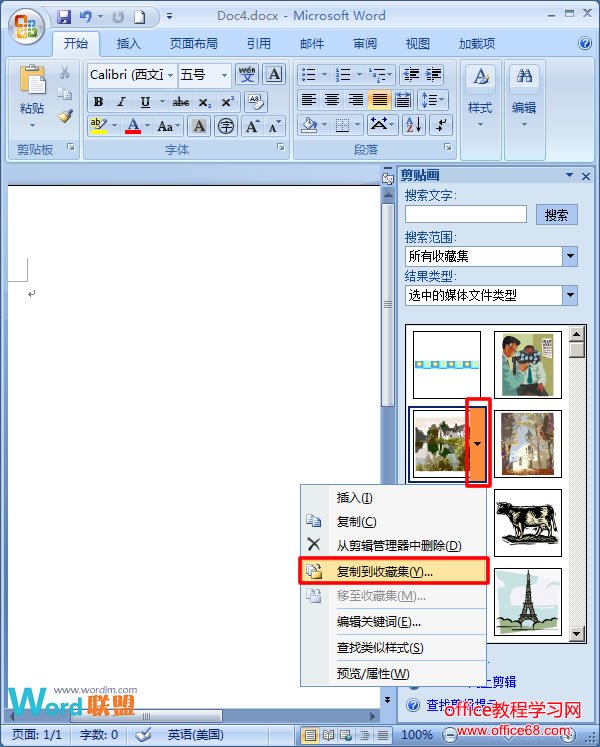 3 在弹出的对话框中,选择【我的收藏集】,完成后点击【确定】。
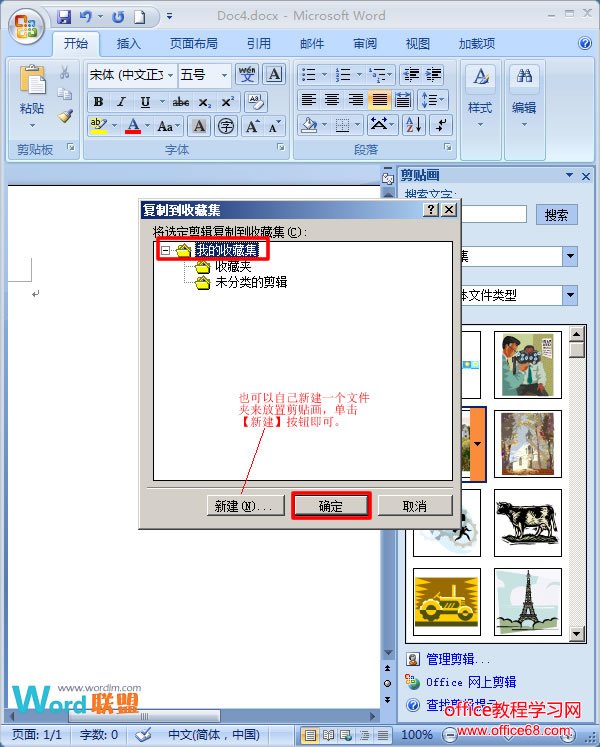 4 在右侧【剪贴画】面板的【搜索范围】下拉列表中,仅勾选【我的收藏集】,然后单击【搜索】按钮。
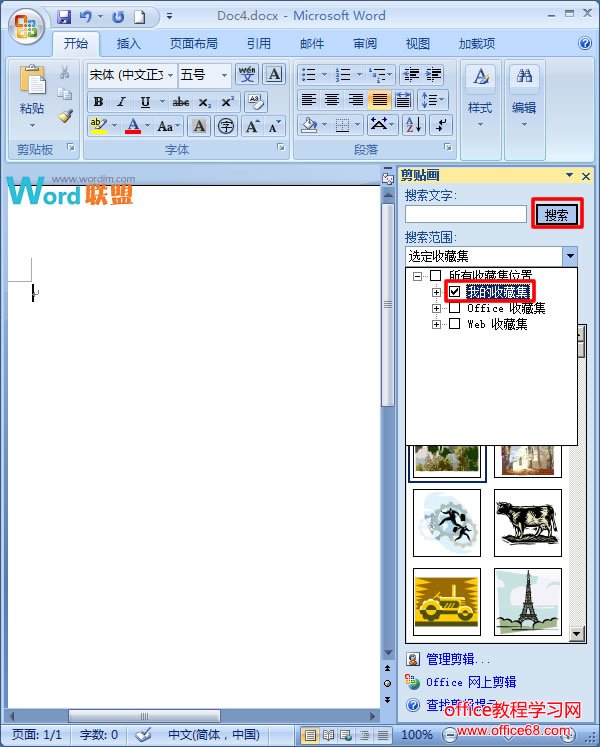 5 将鼠标移动到搜索出的剪贴画上,单击出现的【下拉箭头】,在弹出的菜单中选择【编辑关键词】。
 6 在弹出的对话框中,在【标题】的空白栏中输入自定义标题名称,在【关键词】的空白栏中输入自定义关键词名称,最后单击【确定】。
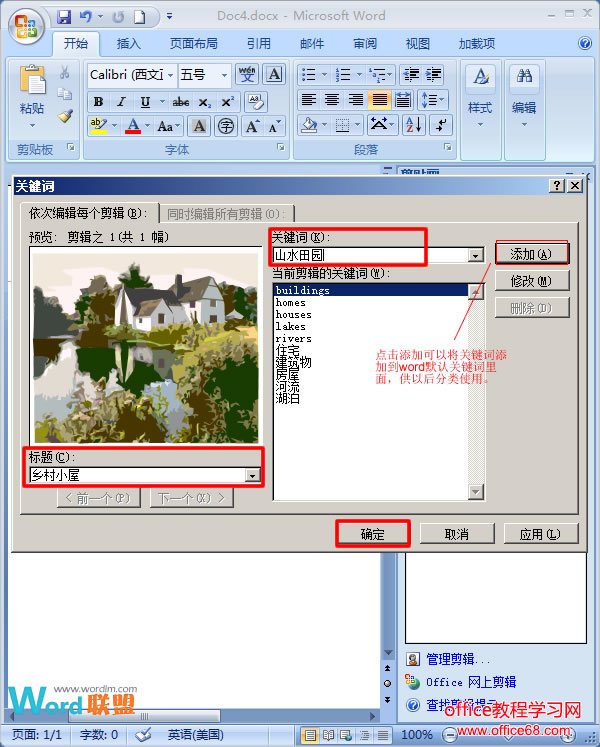 7 我们回到剪贴板的【搜索文字】空白栏,输入标题【乡村小屋】搜索看看,是不是出来了,这样以后找起来就方便多了。
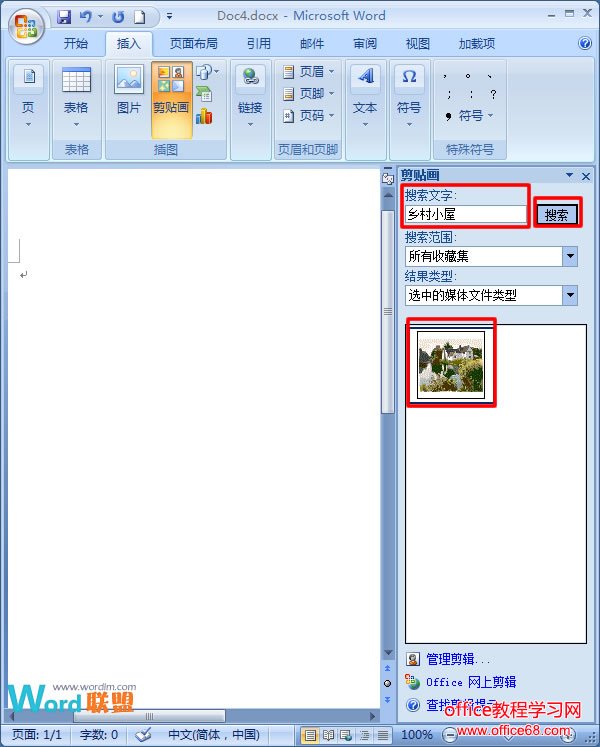 注意:一定要复制到【我的收藏集】中标题和关键词才能被编辑哦,在office收藏集和web收藏集中标题和关键词一栏呈灰色,是不能被编辑的。另外,大家还可以新建几个收藏文件夹,将常用的剪贴画分类存放,不用改标题和关键词也能方便查找调用。 |